PS是我们常用的图片编辑软件,我们经常使用它来给我们的图片进行后期和修改,也经常用它来制作一些实用精美的海报、图标。在我们的UI设计中,我们也经常运用到我们的PS软件来进行制作和设计,今天小编就来为大家带来关于用PS制作抽象森林海报的教程和方法,赶快和小编一起来学习看一看吧!
1.首先第一步,新建一个画布,填充黑色,然后设置滤镜-滤镜库-纹理-染色玻璃,
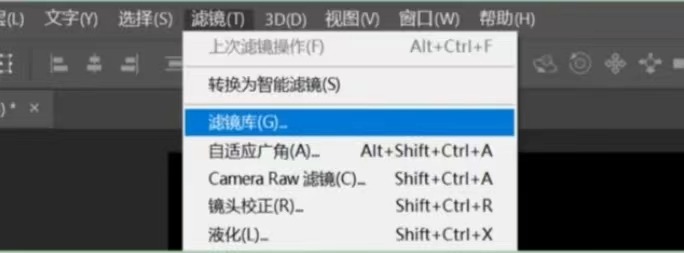
2.然后第二步,我们用污点修复工具涂抹图中的黑线,设置滤镜-像素化-晶格化-60。
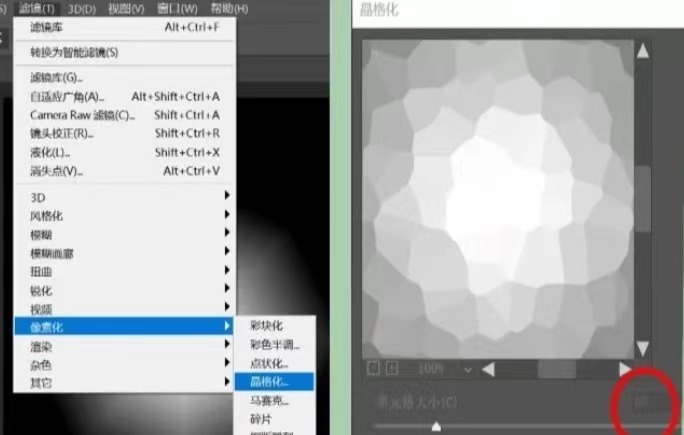
3.设置滤镜-扭曲-极坐标-极坐标到平面坐标,设置色相-饱和度,数值根据自己需要的感觉来,也可以参考:色相+145,饱和度+50,明度+25。
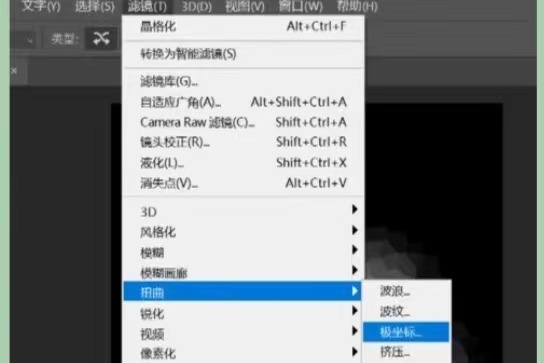
4.接下来,我们选择画笔工具,打开画笔设置,切换不同的画笔画出最下方深色的部分。
5.切换完之后,我们新建一个图层,用椭圆选框工具按住shift画一个正圆,填充橙色-白色的渐变。
6.添加上一些素材,比如说柳叶等植物的素材,用钢笔工具画出燕子的形状。
7.调整位置之后,我们同时按住ctrl+shift+alt+e,盖印所有图层,设置杂色-添加杂色-4%。
8.最后一步,我们将画面中的一些细节部分进行调整,然后将之前做好的排版设置进去。
以上就是小编为大家带来的,关于PS制作抽象森林海报效果教程,希望对正在学习PS软件的小伙伴们有所帮助哦!



